|
在WPS表格中进行数据查找,如以姓“李”的人员、以-1结尾的货品编码或者包含66的电话号码等等,目前WPS表格提供了模糊查找和精确查找两种方式供用户使用,下面将对WPS表格的查找替换功能进行简单介绍。 模糊查找 这里说的“模糊查找”主要是指用户使用通配符进行查找——即支持“*”号和“?”号的查找。 在WPS表格里面,系统提供了两个可用的通配符能够用于模糊查找,分别是?(问号)和*(星号)。其中:?可以在搜索目标中代替任何单个的字符,*可以代替任意多个连续的字符。 实例一 (如图1)所示,A列为一系列测试数据,用户希望查找所有包含“表格”的单元格,可以使用以下方法进行查找。 图1
系统将会把“WPS表格组件、表格组”这两个单元格查找出来。 可以发现,在WPS表格中,进行普通的查找,系统实际上是以包含的方式进行查找的。
实例二
(如图2)所示,用户希望查找“以 "WPS"开头,以"组"结尾”的数据,即将“WPS文字组件、WPS表格组件、WPS演示组件、WPS公共组”查找出来,可以使用以下方法进行查找。
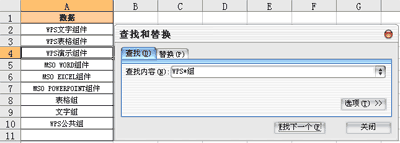 图2
在查找内容的文本框中输入:WPS*组,进行查找即可。 前面的方法介绍了如何查找普通字符,但如果希望查找“*”、“?”和“~”号,应该如何操作呢?
实例三
(如图3)所示是常见的99乘法表,下面的公式可以定位到带“*”的单元格。
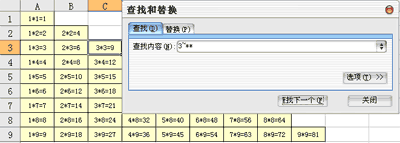 图3 |